8 maneiras de corrigir o risco de chuva 2 O multijogador não funciona
Miscelânea / / November 28, 2021
Risk of Rain 2 é um jogo multijogador que recebeu críticas e feedbacks importantes desde o seu lançamento em março de 2019. Com tantos jogos de tiro disponíveis no mercado hoje, este jogo se destaca e atraiu um grande número de públicos. No entanto, poucos usuários relataram que o problema do Multiplayer Risk of Rain 2 não funcionar costuma incomodá-los. Enquanto, outros gostam de jogar no modo multiplayer, sem problemas. No entanto, também houve relatos de que o jogo perde a conexão com o host e, portanto, trava com frequência. Então, hoje, vamos ajudá-lo a corrigir o problema de não inicialização do Multiplayer do Risk of Rain 2 no Windows 10.
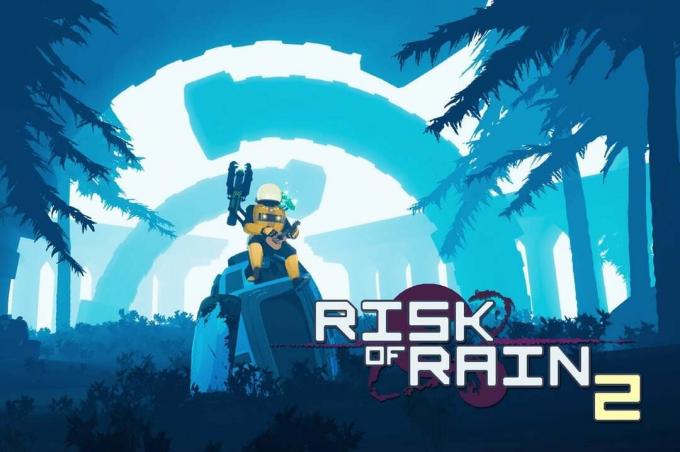
Conteúdo
- Como corrigir o risco de problema de multijogador não funcionar do Rain 2
- Método 1: Reinicie o Windows 10 PC.
- Método 2: correr o risco de chuva 2 como administrador
- Método 3: Verifique a integridade dos arquivos do jogo (apenas Steam)
- Método 4: Adicionar exceção de jogo ao Firewall do Windows Defender
- Método 5: desative o Firewall do Windows Defender (não recomendado)
- Método 6: Desativar / desinstalar antivírus de terceiros.
- Método 7: Encaminhamento de porta
- Método 8: Atualizar o Windows.
- Problemas Relacionados
Como corrigir o risco de problema de multijogador não funcionar do Rain 2
Muitos motivos causam o problema de multijogador do Risco de Rain 2 não iniciar, tais como:
- Problemas de firewall - Se o seu Firewall do Windows Defender ou antivírus de terceiros está bloqueando o Risk of Rain 2, talvez você não tenha acesso a alguns recursos dele. Portanto, isso irá desencadear o referido problema.
- Arquivos locais corrompidos - Os arquivos e dados do jogo corrompidos podem causar esse problema.
- Portas de jogo bloqueadas - Quando o roteador que você usa atribuiu a mesma porta que o jogo usa para alguma outra finalidade, você encontrará o referido problema.
- Privilégios de administrador - Se você não estiver executando o Steam como administrador, poderá enfrentar o problema do Risk of Rain 2 não funcionar. Além disso, certifique-se de que o arquivo steam_appid.txt não é excluído toda vez que você executa o jogo.
Verificações preliminares
Antes de começar com a solução de problemas,
- Garantir Internet de boa velocidade conexão.
- Verifique os requisitos mínimos do sistema para o jogo funcionar corretamente.
- Faça login como administrador e, em seguida, execute o jogo.
Método 1: Reinicie o PC com Windows 10
Este pode parecer um método muito simples, mas é funcionalmente adequado.
1. Saída a partir de Risco de chuva 2 e feche todos os outros programas semelhantes de Gerenciador de tarefas.
2. Navegue até o Menu Iniciar pressionando o Chave do Windows.
3. Agora, selecione o Ícone de energia.
4. Várias opções como Dormir, Desligar, e Reiniciar será exibido. Aqui, clique em Reiniciar, como mostrado.
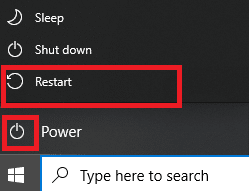
5. Após reiniciar, inicie o jogo. Verifique se o problema foi resolvido agora.
Método 2: correr o risco de chuva 2 como administrador
Você precisa de privilégios administrativos para acessar todos os arquivos e serviços em qualquer aplicativo, incluindo jogos. Se você não tiver os direitos administrativos necessários, poderá enfrentar o risco de chuva 2 não iniciar o problema. Portanto, execute o jogo como administrador conforme explicado abaixo:
1. Clique com o botão direito no Risco de chuva 2Atalho.
2. Agora clique em Propriedades, como mostrado.

3. Aqui, mude para o Compatibilidade aba.
4. Agora, marque a caixa ao lado de Execute este programa como administrador, como descrito.

5. Finalmente, clique em Aplicar> OK para salvar essas alterações.
Leia também:Como habilitar o controle de conta de usuário em sistemas Windows
Método 3: Verifique a integridade dos arquivos do jogo (apenas Steam)
Este método é uma solução simples para todos os problemas associados aos jogos do Steam e tem funcionado para a maioria dos usuários. Neste processo, os arquivos em seu sistema serão comparados com os arquivos no servidor Steam. E a diferença encontrada será corrigida com a reparação ou substituição de arquivos. Sugerimos que você use esse recurso incrível no Steam. Portanto, para verificar a integridade dos arquivos do jogo, leia nosso guia sobre Como verificar a integridade dos arquivos do jogo no Steam.

Método 4: Adicionar exceção de jogo a Firewall do Windows Defender
O Firewall do Windows atua como um filtro em seu sistema, pois verifica e bloqueia informações prejudiciais. No entanto, às vezes, programas confiáveis também são bloqueados pelo Firewall. Portanto, em tais casos, adicione uma exceção do programa
1. aperte o janelaschave, modelo painel de controle, e acertar Digitar para iniciá-lo.
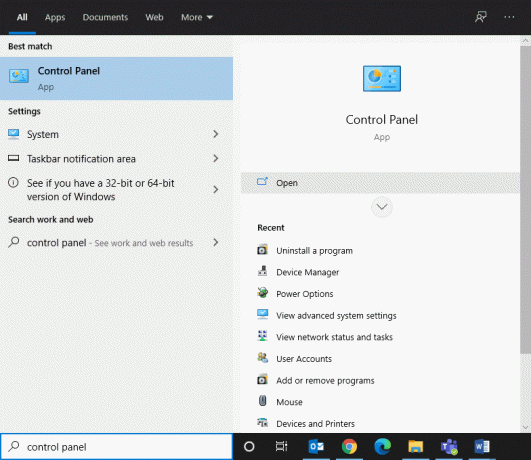
2. Aqui, ponha Visto por>Ícones grandes e clique em Firewall do Windows Defender, como mostrado.

3. Em seguida, clique em Permitir um aplicativo ou recurso por meio do Firewall do Windows Defender, conforme ilustrado abaixo.
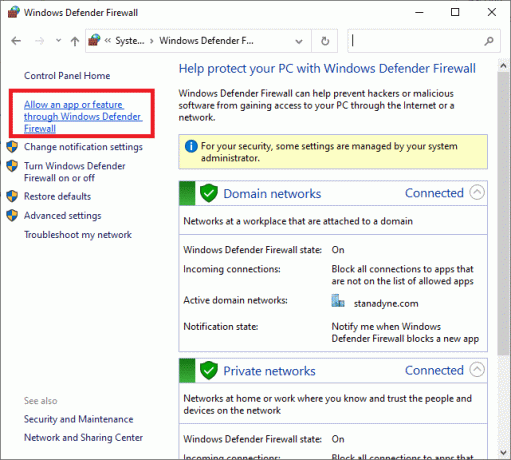
4. Então clique Mudar configurações. Verifica a Domínio, Privado & Público caixas correspondentes a Risco de chuva 2 para permitir isso através do Firewall.
Observação: Usar Permitir outro aplicativo... para procurar o aplicativo específico, caso ele não apareça na lista.
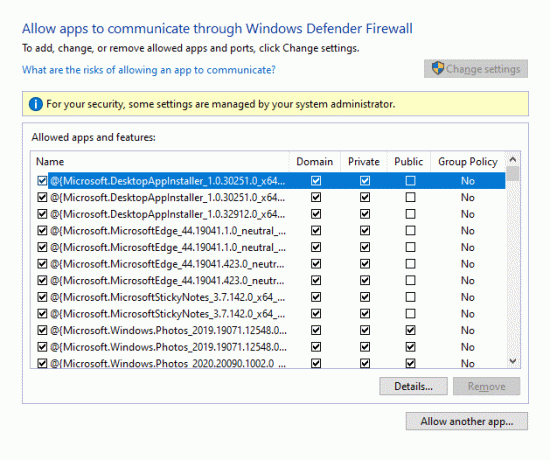
5. Por fim, clique OK.
Método 5: desative o Firewall do Windows Defender (não recomendado)
Se o método acima não funcionar, desative o firewall para corrigir o problema do Multiplayer do Risk of Rain 2 que não inicia no Windows 10.
Observação: Desativar o firewall torna seu sistema mais vulnerável a ataques de malware ou vírus. Portanto, se você decidir fazer isso, certifique-se de habilitá-lo assim que terminar de jogar o jogo.
1. Navegar para Painel de controle> Firewall do Windows Defender como acima mencionado.
2. Selecione os Ativar ou desativar o Firewall do Windows Defender opção do painel esquerdo, conforme destacado.
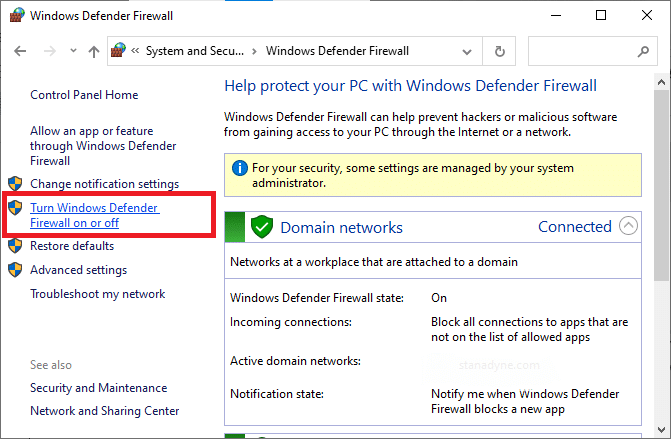
3. Aqui, selecione o Desative o Firewall do Windows Defender (não recomendado) opção para cada configuração de rede disponível viz Domínio, Público & Privado.

4. Reinícioseu PC. Verifique se o problema multijogador do Risco de Rain 2 não funcionar foi corrigido agora.
Leia também:Corrigir erro de carregamento do aplicativo Steam 3: 0000065432
Método 6: Desativar / desinstalar antivírus de terceiros
Em alguns casos, o software antivírus de terceiros também impede que o programa seja aberto, o que não permitirá que o jogo estabeleça uma conexão com o servidor. Portanto, para resolver o mesmo, você pode desativar temporariamente ou desinstalar o programa antivírus instalado em seu computador.
Observação: Mostramos as etapas para Avast Free Antivirus como um exemplo aqui. Siga as etapas semelhantes em outros aplicativos.
Método 6A: Desativar Avast Antivirus
1. Clique com o botão direito no Avast Antivirus ícone no Barra de Tarefas.
2. Agora, selecione, Controle de escudos Avast, como mostrado.
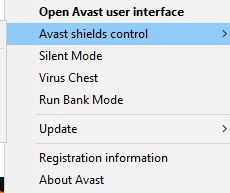
3. Escolha qualquer um destes opções:
- Desativar por 10 minutos
- Desativar por 1 hora
- Desativar até que o computador seja reiniciado
- Desativar permanentemente
Método 6B: Desinstalar o Avast Antivirus
1. Lançar Painel de controle e clique em Desinstalar um programa debaixo de Programas seção, conforme destacado.
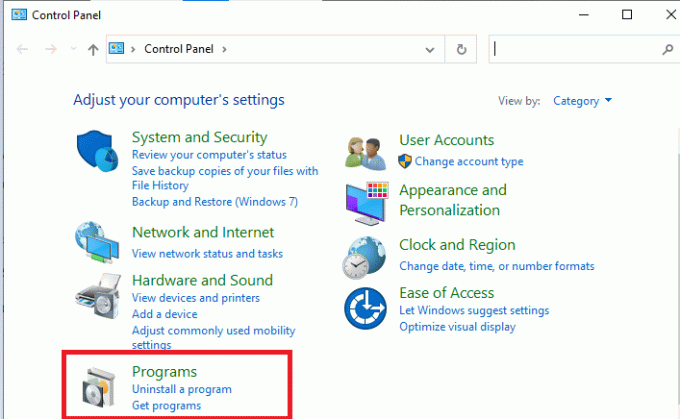
2. Aqui, clique com o botão direito em AvastAntivírus gratuito e então, clique em Desinstalar, conforme ilustrado abaixo.

Método 7: Encaminhamento de porta
Conforme mencionado no início deste artigo, se o roteador bloquear as portas do jogo, você poderá enfrentar o problema do Multiplayer Risco de Rain 2 não funcionar. No entanto, você pode encaminhar essas portas para consertar o mesmo.
1. aperte o janelas chave e tipo cmd. Clique em Executar como administrador lançar Prompt de comando.

2. Agora digite ipconfig / all e acertar Digitar, como mostrado.
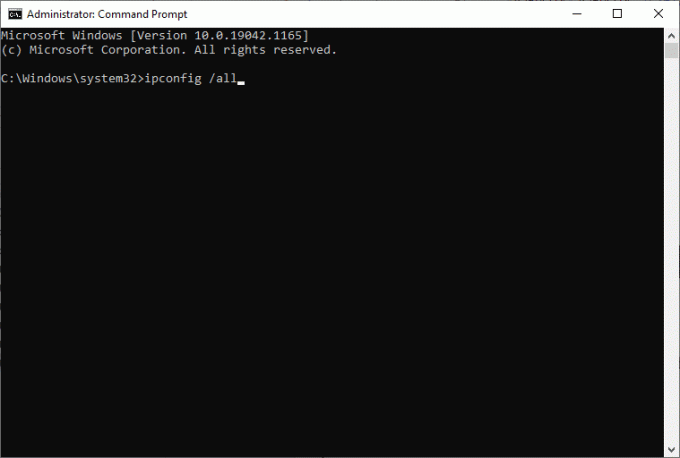
3. Anote os valores de Gateway Padrão, Máscara de sub-rede, MAC, e DNS.

4. Para abrir o Corre caixa de diálogo, pressione o janelas +R chave.
5. Modelo ncpa.cpl e clique OK.
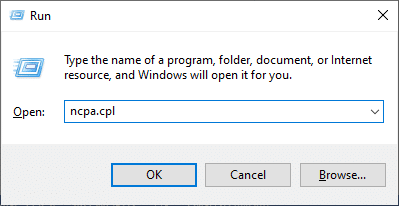
6. Clique com o botão direito no seu conexão de rede e clique em Propriedades, conforme destacado.
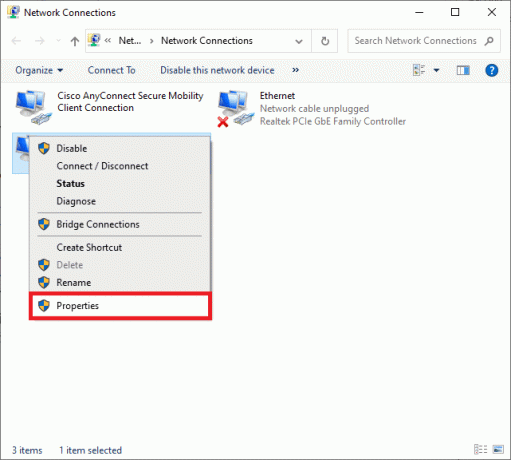
7. Aqui, selecione Protocolo de Internet versão 4 (TCP / IPv4) e clique em Propriedades.
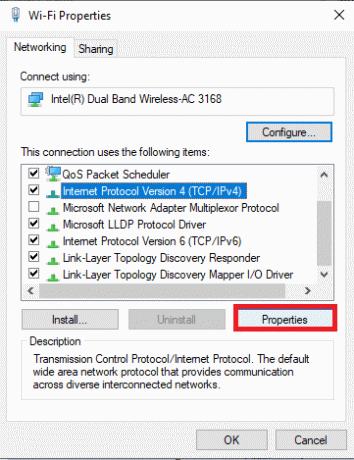
8. Selecione o ícone Use os seguintes endereços de servidor DNS.
9. Em seguida, insira os valores fornecidos abaixo:
Servidor DNS preferido: 8.8.8.8Servidor DNS alternativo: 8.8.4.4
10. Em seguida, verifique o Validar as configurações ao sair opção e clique em OK.
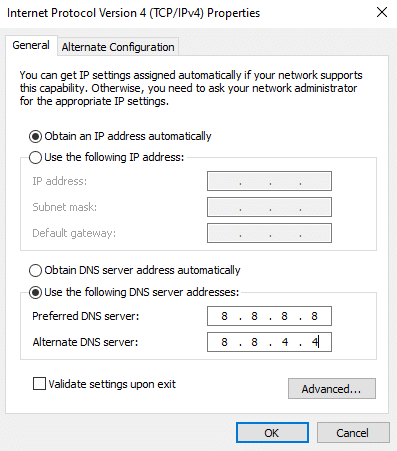
11. Lance o seu navegador da web e digite suaendereço de IP para abrir as configurações do roteador.
12. Insira o seu credenciais de login.
13. Navegar para Habilitar Atribuição Manual debaixo Configuração Básica, e clique em sim.
14. Agora, nas configurações de DCHP, insira seu Endereço Mac e endereço IP, e Servidores DNS e clique em Salve .
15. Clique em Encaminhamento de portae digite o seguinte intervalo de portas para abrir em Começar e Fim Campos:
TCP: 27015-27030, 27036-27037UDP: 4380, 27000-27031, 27036

16. Agora, digite o Endereço IP estático você criou e verifique Permitir opção.
17. Finalmente, clique em Salve ou Aplicar botão para salvar as alterações.
18. Reiniciar seu roteador e PC. Verifique se o problema foi resolvido agora.
Leia também:Corrigir O conteúdo não pode ser exibido porque o controle S / MIME não está disponível
Método 8: Atualizar o Windows
A Microsoft lança atualizações periodicamente para corrigir os bugs em seu sistema. Portanto, a instalação de novas atualizações pode ajudá-lo a corrigir o problema de não inicialização do Multiplayer do Risk of Rain 2.
1. aperte o Windows + I chaves juntas para abrir Definições em seu sistema.
2. Agora, selecione Atualização e segurança.
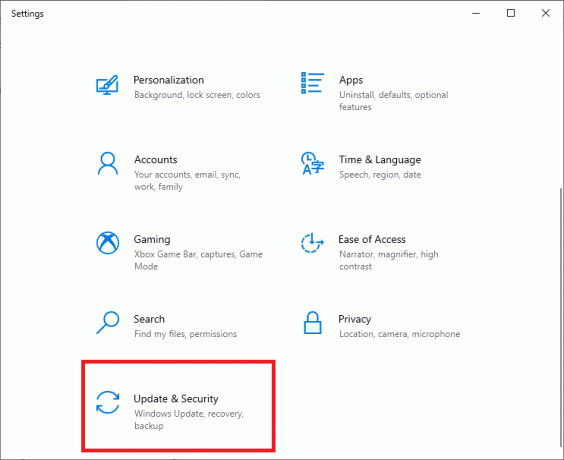
3. Agora clique em Verifique se há atualizações botão.

4A. Clique Instale agora para baixar e instalar a atualização mais recente disponível.

4B. Se o seu sistema já estiver atualizado, ele irá mostrar Você está atualizado mensagem.
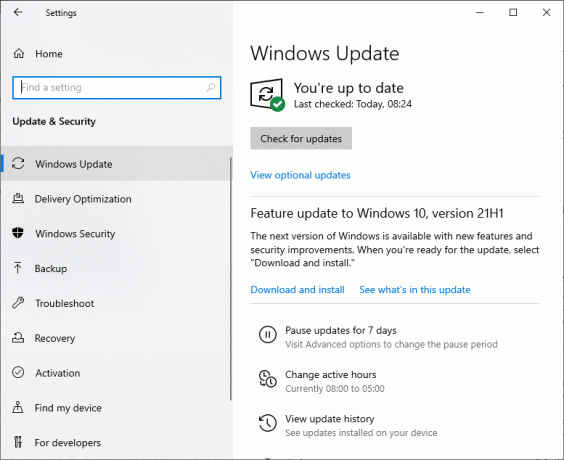
5. Reiniciar seu PC para implementar as atualizações mais recentes.
Problemas Relacionados
Alguns problemas semelhantes ao Multijogador Risk of Rain 2 não inicia foram listados abaixo, juntamente com suas possíveis soluções:
- Risco de Rain 2 Tela Preta Multijogador - Inicie a solução de problemas executando o jogo com privilégios administrativos sempre que enfrentar esse problema. Em seguida, verifique se há arquivos ausentes usando o recurso verificar a integridade dos arquivos do jogo no Steam.
- Risco de chuva 2 não carregando - Quando você enfrentar esse problema, atualize seus drivers gráficos e resolva conflitos com programas de firewall e antivírus.
- Risco de Rain 2 Lobby Multiplayer Não Funciona - Reinicie o jogo quando você enfrentar esse problema.
- Risco de chuva 2 conexão perdida - Reinicie o roteador e peça ajuda ao provedor de serviços de Internet para resolver os problemas de conectividade. Certifique-se de que os drivers de rede estejam atualizados e use uma rede com fio em vez de uma rede wi-fi.
Recomendado
- Como consertar atualização do Avast travada no Windows 10
- Consertar Star Wars Battlefront 2 sem lançamento
- Corrigir brócolis com código de erro do Destiny 2
- Consertar Fallout 76 desconectado do servidor
- Corrigir quedas de frame de League of Legends
Esperamos que este guia tenha sido útil e você possa consertarRisco de Rain 2 Multiplayer não funcionarproblema no Windows 10. Deixe-nos saber qual método funcionou melhor para você. Além disso, se você tiver dúvidas / sugestões sobre este artigo, sinta-se à vontade para colocá-las na seção de comentários.



